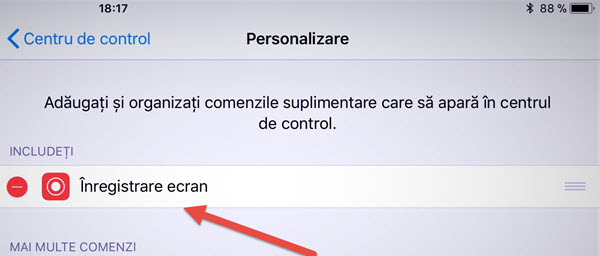
Gravação de aplicativos sem tela IPhone ou iPad
De vez em quando, por vários motivos, precisamos gravar a tela, no caso no iPhone ou no iPad. Se eu tiver lhe mostrado como capturar a captura de tela para Windows ou Android, hoje vou mostrar como gravar a tela em seu iPhone ou iPad através de um recurso iNOS 11 nativo.
Gravação de aplicativos sem tela IPhone ou iPad.
No iOS 11, a função de gravação de tela foi inserida nativamente, sem a necessidade de um aplicativo de terceiros.
A função pode ser ativada com muita facilidade.
Como faço para ativar a gravação de tela no iPhone ou no iPad?
Entre em:
Configurări > Centru de control > Personalizare comenzi > Din lista de jos, apăsați pe plusul verde ca sa adăugați sus: "Înregistrare ecran".
Como usamos a função de gravação de tela no iPhone e no iPad?
No seu iPhone ou iPad, arraste para cima na parte inferior da tela para exibir “Centro de Controle”.
No “Centro de Controle” você terá um novo comando para gravar a tela.
Quais dispositivos iPhone e iPad vão para a gravação de tela?
A gravação de tela funciona em qualquer dispositivo iOS 11, ou seja:
Do iPhone 5s para cima
Do iPad Mini 2 para cima
Na geração do iPod touch de 6

Gravação de tela em outros sistemas operacionais.
Tutoriais de captura de tela no Windows:
Jogos e placa de captura de Streaming - AVerMedia vivo Gamer portátil
Bandicam, software de captura de tela e jogos
Camtasia Studio 8 melhor programa de captura de vídeo em desktop
Tutoriais de gravação de tela no Android:
Grave a tela do telefone Android com o AZ Screen Recorder
AirDroid 3 para desktop, transferência rápida entre o telefone e o PC
chamadas de gravação e distância de intercepção de qualquer telefone Android
Tutorial Screen Recording em Linux:
Como capturar vídeo desktop no Ubuntu Linux
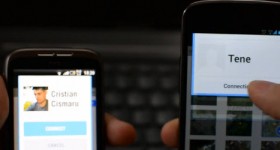







Gostaria, também, no futuro, um tutorial sobre como criar uma imagem ISO com o Windows 7 AIO (All in One). Eu já tenho um kit com o Windows 7 Professional x64 SP1, e eu quero mudar isso kit para que quando eu instalar o Windows você pode escolher qual a versão que eles querem (entrada, Home Basic, Home Premium, Professional, ultimate) ea arquitetura I (x86 ou x64).
Não seja complicado com a mudança, pegue um kit como este (Windows 7 Sp1 AIO (x86x64) 11in2 es-es (USB3.0) Nov2017) e coloque-o com Rufus em uma vara e você resolveu o problema.